小编给大家分享一下win10中英文输入切换ctrl键怎么设置,相信大部分人都还不怎么了解,因此分享这篇文章给大家参考一下,希望大家阅读完这篇文章后大有收获,下面让我们一起去了解一下吧!
1、打开win10桌面上的开始菜单,打开设置界面,接着点击“时间和语言”一栏。
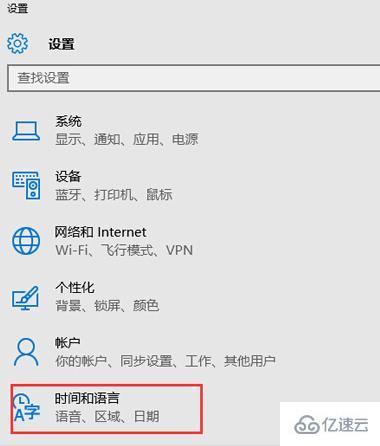
2、将光标移至“区域和语言”项,然后点击中文内的“选项”按钮。
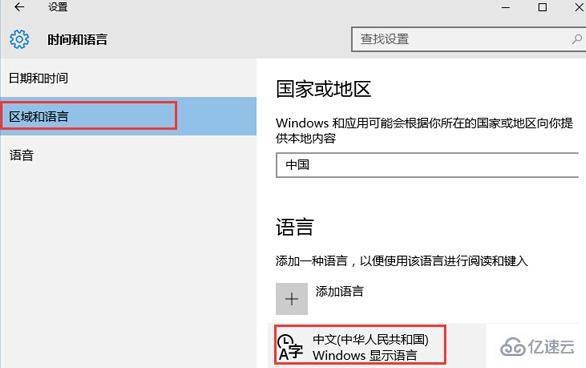
3、展开后,点击“微软拼音输入法”,接着再点击“选项”按钮。

4、接下来在中英文输入切换下面的“选择中/英文输入切换键”处点击下拉框,选择“ctrl”即可。

以上是“win10中英文输入切换ctrl键怎么设置”这篇文章的所有内容,感谢各位的阅读!相信大家都有了一定的了解,希望分享的内容对大家有所帮助,如果还想学习更多知识,欢迎关注亿速云行业资讯频道!
亿速云「云服务器」,即开即用、新一代英特尔至强铂金CPU、三副本存储NVMe SSD云盘,价格低至29元/月。点击查看>>
免责声明:本站发布的内容(图片、视频和文字)以原创、转载和分享为主,文章观点不代表本网站立场,如果涉及侵权请联系站长邮箱:is@yisu.com进行举报,并提供相关证据,一经查实,将立刻删除涉嫌侵权内容。